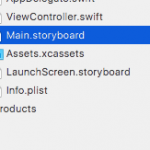会社のPCでBIOSパスワードを設定してる人も多いかもしれない。
今回はそんなお話。
とあるPCを別の人に貸与することになって、設定とかが終わったんだけど、OSのインストール直後に渡されたみたいで、WindowsUpdateとか、必要なアプリケーションのインストールとかで再起動が頻発してて、BIOSパスワードで苦労してたので、なんとかしてみた。
今回はこの方法でよかったけど、全ての状況で出来るわけじゃないから、自分の対応する環境を確認してからやらないと後で困ります。
BIOSパスワードの初期化で誤設定
そもそも、BIOSパスワードを解除しようとして、間違えたことが発端でした・・・
BIOS画面で、パスワードを空欄状態で登録すれば、パスワードが設定されていない状態になるっていうページを鵜呑みにして実行したら、駄目でした・・・
で、以降の起動時にBIOSパスワードが聞かれるんですが、何を入力してもアウト。
もちろん、空白や未入力も試したけど、全部だめ。
BIOSパスワードを工場出荷状態に戻す
焦りました。
だって、自分のじゃないPCが使えない状態になったのでw
どうしようもないので、ネットで出荷時に戻す方法を検索するものの、似たような情報しか出てきませんでした。
ということで、一番オーソドックな、CMOSクリアを試したら、あっさり解決。
BIOSパスワードも入力しなくてよくなりました。
本体のEFRAM?とかに記録するパターンだと、どうしようもないけど、通常のBIOSパスワードとかなら、CMOSクリアでいいみたい。
会社のパソコンだったので、冷や汗ものだった。
BIOSパスワード解除方法
メーカーへの問い合わせ
例えば、富士通だとこんな対応になる。
https://www.fmworld.net/cs/azbyclub/qanavi/jsp/qacontents.jsp?PID=1204-6600
金額は分からないけど、有償パターンが多い。
後は、場合によってはHDD初期化になる可能性もある。
HDDにアクセスしたいのなら、取り外してデータを保存しておく必要があることも。
メーカー側では、データの消失に責任を持ってくれないことがほとんどなので。
マスターパスワードを使用
今回の事例では、使えなかった。
そもそも古いPCでの方法みたいで、ここ2,3年のPCについての情報は見つかりませんでした。
パスワード自体も、メーカーが有効にしてるかどうか分からないし、中古で安く買ったPC(ジャンクとか)で、運よく当たればラッキー程度で。
解除ツールの使用
なんか、ツールがあるみたいです。
まぁ、海外だったり、ぶっ飛んだ価格だったり。
どこまで使えるか不明なので、金額とウィルスとかのリスクを考えると、PCを買いなおしたほうが良いレベルw
CMOSクリア
今回実行して成功した方法。
やり方はいくつかありますが、一番簡単なのは、マザーボードのCMOS用のボタン電池を外して2〜3分放置するだけ。
ジャンパピンのショートは、マザーボードやメーカーで異なるので、確認が必要。
CMOSクリアボタンは、メーカーとマザーボード次第。
難点は、ノートPCだと、そもそも分解が非常に難易度が高いこと。
無理してカバーを外しても、その段階で保障対象外になったりするので、気をつけましょう。
まとめ
安易なBIOSパスワードの設定や変更や、自分を苦しめる可能性があるので、気をつける。
設定する時は、必ず紙に控えるなどして、確実な対応を。
むしろ、しなくて良いならしたくないw
(セキュリティ的にどうだ?っていうのはあるけど・・・)
参考URL
起動時(BIOS)のパスワードを設定する方法を教えてください。
http://faq.askpc.panasonic.co.jp/faq/docs/001992
CMOS クリア、BIOS 設定情報を工場出荷状態にする方法
http://mbsupport.dip.jp/tra/tra28.htm